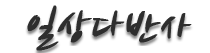[펌] CentOS 6.3 APM 설치 및 기본 설정 가이드
페이지 정보
조회
19,260
본문
나름대로 정리하고 작성한 CentOS 6.3 기준 APM, FTP, SSH, SendMail 설정에 관련된 한글 파일을 첨부합니다.
회사에 설치하면서 직접 쓴거라 오탈자 및 상이한 부분이 있을 수 있으니 단순히 참고만 하시길 바랍니다.
1. APM 설치 및 설정에 참고한 사이트 URL
가. CentOS 6.2를 기준으로 작성된 블로그
1) blog.bits.kr/11 ( 여기 짱임! 감사!감사! )
나. 설치전에 가이드에서 자주 사용하는 vim 명령어에 대해 간략히 소개하겠다.
이동은 예전의 vim 과 달리 화살표로도 이동이 가능하다.
수정 및 문장의 입력은 키보드의 I ( 현재 자리에서 쓰기 ), A( 현재 자리 뒤쪽에서 쓰기 ), O ( 다음 라인으로 이동하여 쓰기 )를 이용하여 가능하다.
수정 및 입력이 종료되면 항상 ESC를 눌러야 한다. ESC를 누른다고 종료되지 않으니 걱정하지 말자.
수정 및 입력을 모두 마치고 저장을 원한다면 콜론(:)을 입력하고 wq↲를 입력하면 저장과 함께 vim 에디터가 종료된다.
만약 수정을 원하지 않는 파일을 열게 되었다면 :q↲라고 입력하면 저장하지 않고 종료된다.
아주 간략한 설명이며 이외의 기능도 많으나 생략하겠다.
다. 본인이 추가한 부분은 SElinux, iptables 해제 부분과 MySQL 명령 수행시 발생하는 오류를 우회할 수 있는 방법과 그리고 생각이 나지 않는다. -_-;
2. APM 설치 및 설정 과정 가이드
가. 최초 CentOS 설치 후 업데이트 진행
1) # yum update
가) 업데이트에 상당한 시간이 소요된다. 인내심을 가지고 기다려야 한다.
나. SElinux 설정 해제
1) 보안상의 이유로 SElinux 설정을 해제하는 것은 추천되지 않으나 그 보안을 풀기위해 시도해야 할 작업이 너무 방대하여 설정을 해제하도록 한다.
가) # vim /etc/selinux/config↲
나) SELINUX=enforce... 이라고 적혀있는 설정 문구를 SELINUX=disabled 로 수정한다.
다. iptables 방화벽 설정 해제
2) SElinux와 동일한 이유로 설정을 해제하도록 한다.
가) # service iptables save↲
나) # service iptables stop↲
다) # chkconfig iptables off↲
라) # chkconfig --level 12345 iptables off↲
3. APM 설치 진행
가. 설치 진행 순서는 apache, mysql, php순으로 진행한다.
1) 설치 작업 진행
가) # yum -y install httpd↲
나) # yum -y install mysql↲
다) # yum -y install php↲
설치작업을 진행하면 관련 라이브러리와 의존성 패키지까지 자동적으로 설치가 완료된다.
나. 추가 관련 라이브러리 설치를 진행한다.
2) 추가 관련 라이브러리 설치 진행
가) # yum -y install gd gd-devel libpng libpng-devel libjpeg libjpeg-devel freetype freetype-devel fontconfig fontconfig-devel libxml2 libxml2-devel openssl openssl-devel gmp gmp-devel mhash mhash-devel libmcrypt libmcrypt-devel mysql-server php-mysql php-devel php-gd php-mbstring php-mhash↲
나) 설치를 진행하면 관련 라이브러리 중에 설치가 진행이 되지 않는 패키지도 있다. 예를 들면 libxml2, mhash, libmcrypt 등등이 설치 실패로 나올 수도 있지만 사용상에는 문제가 없으므로 크게 걱정하지 않아도 된다.
4. MySQL 설정
가. 기본관리 데이터베이스 설정 및 권한 지정
1) # /usr/bin/mysql_install_db --user=mysql↲
2) # chown -R root /usr/bin/
3) # chgrp -R mysql /usr/bin/
4) # chown -R mysql /var/lib/mysql/
나. MySQL 명령 PATH 연결 작업
1) # vim ~/.bash_profile↲
2) PATH=$PATH:$HOME/bin 바로 뒤에 :/usr/bin을 추가한다.
다. 재 부팅시 MySQL 자동 실행 등록
1) # chkconfig --list | grep mysqld↲ 명령어를 입력했을 때,
mysqld 0:0ff 1:0ff 2:on 3:on 4:on 5:on 6:off 와 같은 문장이 나오지 않는다면 2)번의 설정이 필요하다.
2) # chkconfig --level 2345 mysqld on↲ 와 같이 입력하면 레벨 2~5가 실행될 때 자동적으로 mysql이 실행되게 된다. 본인이 어설프게 알기로는 level5가 GUI환경일 것이다.
3) # /etc/init.d/mysqld start↲ 명령어를 입력하여 [ OK ] 라는 문장이 보이면 mysql이 정상적으로 실행된 것이다.
4) # /usr/bin/mysqladmin -uroot password '원하는 비밀번호‘를 입력하여 mysql root계정의 정보를 설정한다.
5) # mysql -u root -p mysql↲을 입력했을 때 콘솔창이 mysql> 로 변환되면 데이터베이스 제어가 가능해진다.
6) # netstat -lntp | grep mysqld를 입력하여 “mysqld ::: 3306" 이라는 문장이 출력되면 정상적으로 동작한다고 봐도 무방하다.
라. 위의 6단계중 3) ~ 5)번을 실행하는 도중 오류 메시지를 보게 된다면 다음의 단계를 진행하도록 하자.
1) # service mysqld start↲ mysql 서비스를 시작
2) # mysql -u root -p mysql↲ mysql 데이터 베이스 접속 명령 실행 ( 패스워드 입력창이 나오면 당황하지 말고 아무것도 입력하지 않은 상태에서 ↲를 입력한다. 암호를 설정한 적이 없기 때문에 mysql 데이터 베이스에 접속이 가능 하다.
3) mysql > update user set password=password('원하는 비밀번호‘) where user='root'; ↲를 입력하여 mysql root 계정의 비밀번호를 설정한다.
4) mysql > flush privileges;↲를 입력하여 mysql 메모리에 상주하고 있는 명령을 수행하도록 한다.
5) mysql > quit;↲ root 계정의 설정이 끝났으므로 mysql 접속을 종료한다.
5. APACHE & PHP 설정
가. PHP 설정
1) # vim /etc/httpd/conf.d/php.conf↲를 입력하여 2)번과 3)번 라인을 찾아 수정 및 주석을 제거한다.
2) AddHandler php5-script .php .htm .html
3) AddType application/x-httpd-php-source .phps .php .htm .html ( 아마도 주석처리가 되어 있을 것이다. )
나. APACHE 설정
1) # vim /etc/httpd/conf/httpd.conf↲
2) 다음에 나열된 문장들을 찾아 수정하도록 한다
가) #ServerName www.example.com:80 → ServerName localhost:80으로 수정
나) Options Indexes FollowSymLinks → Options -Indexes 으로 수정
다) AllowOverride None → AllowOverride All 으로 수정
라) DirectoryIndex index.html index.html.var → DirectoryIndex index.html index.htm index.php 로 수정
마) AddType application/x-gzip.gz.tgz 문장을 찾아 바로 하단에 바), 사) 문장을 차례대로 추가
바) AddType application/x-httpd-php .htm .html .php .ph php3 .php4 .phtml .inc
사) AddType application/x-httpd-php-source .phps
아) #AddHandler cgi-script.cgi 문장을 찾아 “#”을 지워 주석을 해제한다.
다. APACHE 설정
1) # chkconfig --list | grep httpd↲를 콘솔창에 입력하여 현재 부팅시 자동 실행이 되는지 확인 해보자
2) 만약 level 2~5까지 off가 하나라도 섞여 있다면 다음 3)번의 명령을 입력하도록 하자
3) chkconfig --level 2345 httpd on↲
4) 다시 확인해보면 httpd 0:off 1:off 2:on 3:on 4:on 5:on 6:off 라고 표시된다.
5) /etc/init.d/httpd restart↲를 입력하여 아파치를 재시작 하도록 하자
6) 만약 5)번 단계에서 깔끔하지 못하게 에러메세지가 출력된다면 나.APACHE 설정 단계에서 오타를 입력하였을 가능성이 많으므로 나.APACHE 설정 단계부터 진행하도록 하자.
7) # reboot↲를 입력하여 시스템을 재시작 하도록 하자.
8) 재시작 이후 Firefox를 이용하여 주소창에 localhost를 입력하면 작성하지도 않은 괴랄한 문서가 출력될 것이다. 비록 영어지만 자세히 읽어보면 “/var/www/html" 폴더에 index.html 이나 기타 다른 인덱스 파일이 하나도 없어서 아파치 맘대로 웹서버가 작동중이라는 것을 보여주기 위해 출력했다고 적혀있다. 그러니 어서 /var/www/html 폴더로 가서 index파일을 하나 만들어 주면 옳다구나 하고 제대로 출력이 된다.
관련자료
-
링크
-
첨부
등록된 댓글이 없습니다.